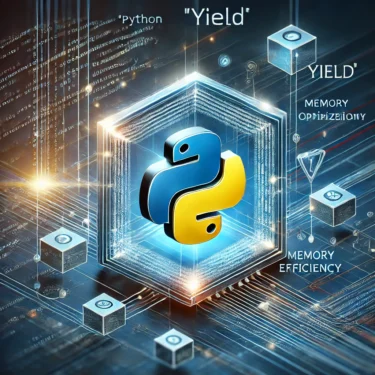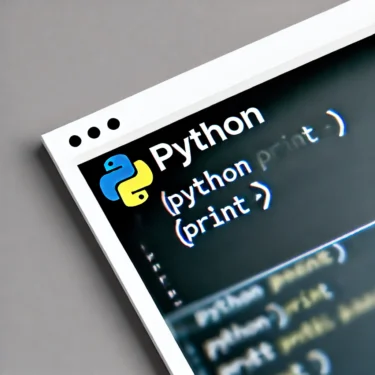目次
- 1 1. Python प्रयोग गरेर PC शटडाउन गर्ने आधारभूत विधि
- 2 2. टाइमर प्रयोग गरेर शटडाउन गर्ने तरिका
- 3 3. विशिष्ट समयमा शटडाउन तालिका बनाउने तरिका
- 4 4. subprocess मोड्युल प्रयोग गरेर उन्नत शटडाउन विधि
- 5 5. सारांश
- 5.1 5.1 आधारभूत शटडाउन विधि
- 5.2 5.2 टाइमर कार्यक्षमता प्रयोग गरेर शटडाउन
- 5.3 5.3 निश्चित समयमा शटडाउन तालिका बनाउने
- 5.4 5.4 subprocess मोड्युल प्रयोग गरेर उन्नत शटडाउन</subprocess मोड्युलले कमाण्ड कार्यान्वयन परिणामको त्रुटि ह्यान्डलिंग र अन्य प्रोग्रामहरूसँग समन्वय गरेर उन्नत शटडाउन सम्भव बनाउँछ। जटिल कार्यको स्वचालन वा अनुप्रयोग समाप्त भएपछि शटडाउन गर्ने जस्ता उन्नत परिदृश्यहरूका लागि उपयुक्त छ।
- 5.5 5.5 कुन विधि चयन गर्ने?
- 5.6 5.6 अन्तमा
1. Python प्रयोग गरेर PC शटडाउन गर्ने आधारभूत विधि
Python प्रयोग गरेर PC शटडाउन गर्ने सबैभन्दा आधारभूत तरिकाos मोड्युल प्रयोग गर्नु हो। यो तरिका सरल भएता पनि अत्यन्त शक्तिशाली छ, र शुरुआतीहरूले पनि सजिलै बुझ्न सक्छन्, त्यसैले धेरै Python प्रयोगकर्ताहरूले यसलाई प्रयोग गर्छन्। तल, यस आधारभूत शटडाउन विधि बारे विस्तृत रूपमा व्याख्या गरिनेछ।1.1 Python प्रयोग गरेर शटडाउन गर्ने कारण
Python क्रस-प्लेटफर्ममा चल्ने भएकाले, Windows, Linux, macOS जस्ता विभिन्न OS मा एउटै कोड प्रयोग गरेर PC शटडाउन गर्न सकिन्छ। साथै, Python स्क्रिप्ट प्रयोग गरेर, विशेष कार्य समाप्त भएपछि स्वचालित रूपमा PC शटडाउन गर्ने जस्ता कार्यक्षम कार्य व्यवस्थापन सम्भव हुन्छ।1.2 os मोड्युल प्रयोग गरेर सरल शटडाउन
Python प्रयोग गरेर PC शटडाउन गर्ने सबैभन्दा सरल तरिका.system प्रयोग गरेर सिस्टम कमाण्ड चलाउनु हो। तल Windows र macOS/Linux मा शटडाउनको कार्यान्वयन उदाहरणहरू छन्।import os
# Windows मा शटडाउन
os.system('shutdown /s /t 1')
# macOS वा Linux मा शटडाउन
os.system('shutdown -h now')1.2.1 Windows को अवस्थामा
Windows मा,shutdown /s /t 1 कमाण्ड चलाएर PC शटडाउन गरिन्छ। /s शटडाउन, /t प्रतीक्षा समयलाई सेकेन्डमा निर्दिष्ट गर्ने विकल्प हो। यस अवस्थामा, 1 सेकेन्ड पछि PC शटडाउन हुन्छ।1.2.2 macOS/Linux को अवस्थामा
macOS वा Linux मा,shutdown -h now कमाण्ड प्रयोग गरिन्छ। -h हॉल्ट (halt) को अर्थ हो, जसले तुरुन्तै PC रोक्दछ। यसले तत्काल शटडाउन कार्यान्वयन गर्दछ।1.3 प्रणालीको भिन्नताका अनुसार प्रक्रिया
प्रत्येक अपरेटिङ सिस्टममा अलग-अलग शटडाउन कमाण्डहरू छन्, तर Python स्क्रिप्ट प्रयोग गरेर, OS अनुसार उपयुक्त कमाण्ड स्वचालित रूपमा चयन गर्न सकिन्छ। उदाहरणका लागि, तलको जस्तैplatform मोड्युल प्रयोग गरेर, OS पहिचान गरी सम्बन्धित शटडाउन कमाण्ड चलाउन सम्भव छ।import os
import platform
if platform.system() == "Windows":
os.system('shutdown /s /t 1')
elif platform.system() == "Linux" or platform.system() == "Darwin":
os.system('shutdown -h now')1.4 सारांश
os मोड्युल प्रयोग गरेर आधारभूत शटडाउन विधि अत्यन्त सरल भएता पनि लचिलो कार्यान्वयन सम्भव बनाउँछ। विशेष गरी क्रस-प्लेटफर्म समर्थन आवश्यक पर्ने अवस्थामा, Python को शक्तिशाली उपकरणको रूपमा यसलाई प्रयोग गर्न सकिन्छ। यस आधारभूत स्क्रिप्टलाई आधार बनाएर, थप उन्नत कार्यक्षमता थपेर, PC को शटडाउन प्रक्रिया स्वचालित गर्न, र कार्यक्षम प्रणाली व्यवस्थापन हासिल गर्न सकिन्छ।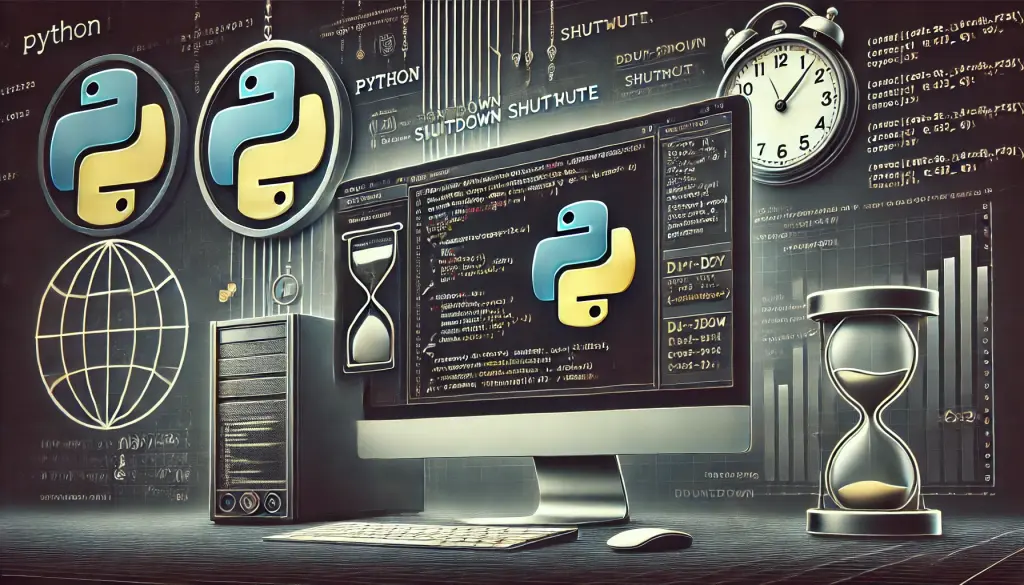
Ad
2. टाइमर प्रयोग गरेर शटडाउन गर्ने तरिका
अर्को, निश्चित समय बितेपछि PC लाई स्वचालित रूपमा शटडाउन गर्ने तरिका प्रस्तुत गर्दछौं। यो लामो समयको कार्य समाप्त भएपछि वा निर्दिष्ट प्रतीक्षा समयपछि PC लाई शटडाउन गर्न चाहनुहुन्छ भने उपयोगी हुन्छ। Python कोtime मोड्युल प्रयोग गरेर, सजिलै टाइमर कार्यक्षमता लागू गर्न सकिन्छ।2.1 Python मा टाइमर कार्यक्षमता के हो?
टाइमर कार्यक्षमता भनेको निश्चित समय बितेपछि निश्चित कार्यलाई कार्यान्वयन गर्ने प्रणाली हो। Python मा,time.sleep() प्रयोग गरेर स्क्रिप्टलाई निर्दिष्ट समयको लागि रोक्न सकिन्छ, र त्यसपछि कार्य (यस केसमा शटडाउन) कार्यान्वयन गर्न सकिन्छ।2.2 मूलभूत टाइमर सहित शटडाउनको कार्यान्वयन
तल Python मा टाइमर प्रयोग गरेर PC लाई शटडाउन गर्ने मूलभूत कोड उदाहरण हो।import time
import os
def shutdown_timer(minutes):
seconds = minutes * 60
print(f"{minutes}मिनेट पछि शटडाउन हुनेछ।")
time.sleep(seconds)
os.system("shutdown /s /t 1")
# 5 मिनेट पछि शटडाउन
shutdown_timer(5)2.2.1 स्क्रिप्टको व्याख्या
shutdown_timer()फङ्क्शन: यस फङ्क्शनमा, मिनेटमा समय निर्दिष्ट गरी, त्यसलाई सेकेन्डमा रूपान्तरण गरीtimeद्वारा प्रतीक्षा गरिन्छ। प्रतीक्षा समय बितेपछि, PC लाई शटडाउन गर्ने कमाण्ड कार्यान्वयन हुन्छ।- आर्गुमेन्टको सेटिङ: फङ्क्शनलाई पास गरिने आर्गुमेन्टको रूपमा, शटडाउनसम्मको प्रतीक्षा समयलाई मिनेटमा सेट गरिन्छ। यस उदाहरणमा ५ मिनेटपछि शटडाउन हुन्छ, तर इच्छित कुनै पनि समय सेट गर्न सकिन्छ।
2.3 टाइमर शटडाउनको प्रयोग
टाइमर कार्यक्षमता प्रयोग गरेर, तलका विभिन्न प्रयोगहरू सम्भव हुन्छन्।2.3.1 लामो समयको कार्य समाप्त भएपछि स्वचालित शटडाउन
उदाहरणका लागि, ठूलो आकारको फाइल डाउनलोड वा भिडियो इन्कोडिङ जस्ता समय लाग्ने कार्यहरू समाप्त भएपछि PC लाई शटडाउन गर्ने रूपमा सेट गर्न सकिन्छ। यसले कार्य समाप्त भएको कि छैन भन्ने सधैं जाँच्नुपर्ने आवश्यकता हटाउँछ।2.3.2 तालिकाबद्ध शटडाउन
निर्धारित समयमा PC लाई शटडाउन गर्न आवश्यक परेमा पनि टाइमर उपयोगी हुन्छ। विशेष गरी, राति स्वचालित रूपमा PC बन्द गर्न चाहनुहुन्छ वा लामो समयसम्म PC छोडेर राख्दा शटडाउन गर्न चाहनुहुन्छ भने यो सुविधाजनक हुन्छ।2.3.3 टाइमरको अनुकूलन
time.sleep() प्रयोग गरेर बनाइएको मूलभूत टाइमर कार्यक्षमतामा थप, प्रयोगकर्ताले अन्तरक्रियात्मक रूपमा समय सेट गर्न सक्ने गरी अनुकूलन गर्न पनि सम्भव छ। उदाहरणका लागि, तलको कोडले प्रयोगकर्ताबाट शटडाउनसम्मको प्रतीक्षा समय इनपुटको रूपमा लिन्छ।import time
import os
minutes = int(input("शटडाउन सम्मको समय (मिनेट) प्रविष्ट गर्नुहोस्: "))
seconds = minutes * 60
print(f"{minutes}मिनेट पछि शटडाउन हुनेछ।")
time.sleep(seconds)
os.system("shutdown /s /t 1")2.4 ध्यान दिनुपर्ने बुँदाहरू
टाइमर कार्यक्षमता प्रयोग गर्दा, प्रतीक्षा समयभित्र PC लाई पुनः सुरु गर्नु वा स्क्रिप्ट रोक्नुले शटडाउन बाधित हुन सक्छ। साथै, विशेष कार्य (जस्तै महत्वपूर्ण डाउनलोड) पूरा नभएको अवस्थामा शटडाउन गर्दा डेटा नोक्सानी वा प्रणालीको त्रुटि हुन सक्छ, त्यसैले कार्यान्वयन अघि सावधानी आवश्यक छ।2.5 निष्कर्ष
time मोड्युल प्रयोग गरेर बनाइएको टाइमर सहितको शटडाउन, कार्य समाप्त भएपछि स्वचालित रूपमा PC शटडाउन गर्न अत्यन्त उपयोगी छ। विशेष गरी, लामो समयको कार्य वा तालिकाबद्ध शटडाउनका लागि उत्तम विधि हो। टाइमर कार्यक्षमता प्रयोग गर्दा, PC को व्यवस्थापन अझ प्रभावकारी हुन्छ, ऊर्जा बचत र कार्यको स्वचालन सम्भव हुन्छ।3. विशिष्ट समयमा शटडाउन तालिका बनाउने तरिका
यदि तपाईंलाई विशिष्ट समयमा PC शटडाउन गर्न आवश्यक छ भने, Python कोdatetime मोड्युल प्रयोग गरेर निर्दिष्ट समयमा PC स्वचालित रूपमा शटडाउन गर्न सकिन्छ। उदाहरणका लागि, राति ब्याकअप कार्य गरेपछि, निश्चित समयमा PC बन्द गर्न चाहनुहुन्छ भने यो उपयोगी हुन्छ। यस खण्डमा, विशिष्ट समयमा शटडाउन तालिका बनाउने तरिकाबारे विस्तृत रूपमा व्याख्या गरिन्छ।3.1 datetime मोड्युल के हो?
Python को datetime मोड्युल मिति र समयको सञ्चालनका लागि शक्तिशाली उपकरण हो। यस मोड्युल प्रयोग गरेर, वर्तमान समय र भविष्यको विशिष्ट समय तुलना गर्न, PC शटडाउनको समय नियन्त्रण गर्न सकिन्छ।3.2 मूल स्क्रिप्ट संरचना
तल Python मा निर्दिष्ट समयमा शटडाउन तालिका बनाउने मूल स्क्रिप्ट हो।import os
import time
from datetime import datetime
def shutdown_at_time(target_hour, target_minute):
# वर्तमान समय प्राप्ति
current_time = datetime.now()
target_time = current_time.replace(hour=target_hour, minute=target_minute, second=0, microsecond=0)
# यदि निर्दिष्ट समय पार भइसकेको छ भने, अर्को दिनसम्म पर्खनु
if current_time > target_time:
target_time = target_time.replace(day=current_time.day + 1)
# निर्दिष्ट समयसम्म बाँकी समय गणना
time_diff = (target_time - current_time).total_seconds()
print(f"शटडाउन निर्धारित समय: {target_time.strftime('%H:%M')}")
time.sleep(time_diff)
# शटडाउन कार्यान्वयन
os.system("shutdown /s /t 1")
# 23:30 मा शटडाउन सेट गर्नु
shutdown_at_time(23, 30)3.3 कोडको विस्तृत व्याख्या
datetime.now(): वर्तमान मिति र समय प्राप्त गर्दछ।target_time: निर्दिष्ट समय (यस उदाहरणमा 23:30) मा शटडाउन गर्नको लागि समय सेट गर्दछ।- समयको समायोजन: यदि वर्तमान समय निर्दिष्ट समय पार गरिसकेको छ भने, शटडाउनलाई अर्को दिन सेट गर्न समायोजन गर्दछ।
time.sleep(): निर्दिष्ट समयसम्मको प्रतीक्षा समयलाई सेकेन्डमा गणना गरी, त्यस समयको लागि स्क्रिप्टलाई रोक्दछ।os.system():osमोड्युल प्रयोग गरेर, निर्दिष्ट समयमा शटडाउन कमाण्ड चलाउँछ।
3.4 अनुप्रयोग उदाहरण: विशिष्ट समयमा शटडाउन सेट गर्ने परिदृश्य
3.4.1 रात्री काम समाप्त भएपछि शटडाउन
यदि प्रणालीको ब्याकअप वा फाइल ट्रान्सफर जस्ता समय लाग्ने कार्यहरू मध्यरातमा गरिन्छ भने, यो स्क्रिप्ट प्रयोग गरेर कार्य समाप्त भएपछि स्वचालित रूपमा PC शटडाउन गर्न सकिन्छ। उदाहरणका लागि, 23:30 मा शटडाउन तालिका बनाउँदा, ब्याकअप समाप्त भएपछि म्यानुअल शटडाउन आवश्यक नपर्ने हुन्छ।3.4.2 ऊर्जा बचत
नियमित कामबाट फर्किएपछि बाँकी कार्यहरू समाप्त गरी, निश्चित समय बितेपछि स्वचालित रूपमा PC शटडाउन गर्दा ऊर्जा बचत र सुरक्षा जोखिम घटाउन सकिन्छ। विशेष गरी, रात्री PC छोडेर जाने अवस्थामा, निश्चित समयमा शटडाउन सेटिङ उपयोगी हुन्छ।3.5 प्रयोगकर्ता इनपुट प्रयोग गरेर गतिशील शटडाउन तालिका
प्रयोगकर्ताले इच्छित समय इनपुट गरेर, सो समयमा स्वचालित शटडाउन सेट गर्न सकिन्छ। तलको कोड प्रयोगकर्ताबाट इनपुट लिई, निर्दिष्ट समयमा शटडाउन गर्ने स्क्रिप्ट हो।import os
import time
from datetime import datetime
def shutdown_at_time():
target_hour = int(input("कृपया शटडाउन गर्ने समयको घण्टा (24-घण्टा स्वरूप) प्रविष्ट गर्नुहोस्: "))
target_minute = int(input("कृपया शटडाउन गर्ने समयको मिनेट प्रविष्ट गर्नुहोस्: "))
current_time = datetime.now()
target_time = current_time.replace(hour=target_hour, minute=target_minute, second=0, microsecond=0)
if current_time > target_time:
target_time = target_time.replace(day=current_time.day + 1)
time_diff = (target_time - current_time).total_seconds()
print(f"शटडाउन निर्धारित समय: {target_time.strftime('%H:%M')}")
time.sleep(time_diff)
os.system("shutdown /s /t 1")
shutdown_at_time()3.6 ध्यान दिनुपर्ने बुँदा र विचार गर्नुपर्ने पक्ष
- प्रणालीको स्थितिमा ध्यान: कार्य वा डेटा प्रशोधनको क्रममा शटडाउन नहुनुहोस् भनेर पूर्व तयारी आवश्यक छ। विशेष गरी, महत्वपूर्ण कार्य पूरा नभएको अवस्थामा शटडाउन गर्दा डेटा नोक्सान वा प्रणाली त्रुटिको कारण बन्न सक्छ।
- अपरेटिङ सिस्टम अनुसार भिन्नता: शटडाउन कमाण्ड OS अनुसार फरक हुन्छ, त्यसैले Windows, Linux, macOS प्रत्येक प्रणालीको लागि उपयुक्त कमाण्ड प्रयोग गर्नुपर्छ।
3.7 सारांश
datetime मोड्युल प्रयोग गरेर, विशिष्ट समयमा PC शटडाउन गर्ने स्क्रिप्ट सजिलै बनाउन सकिन्छ। यो सुविधा रात्रीको काम, ऊर्जा व्यवस्थापन, निश्चित समयमा PC बन्द गर्ने अवस्थामा अत्यन्त उपयोगी छ। प्रणालीको स्थितिको आधारमा, लचिलो रूपमा शटडाउन तालिका समायोजन गर्न सक्ने बुँदा पनि ठूलो फाइदा हो।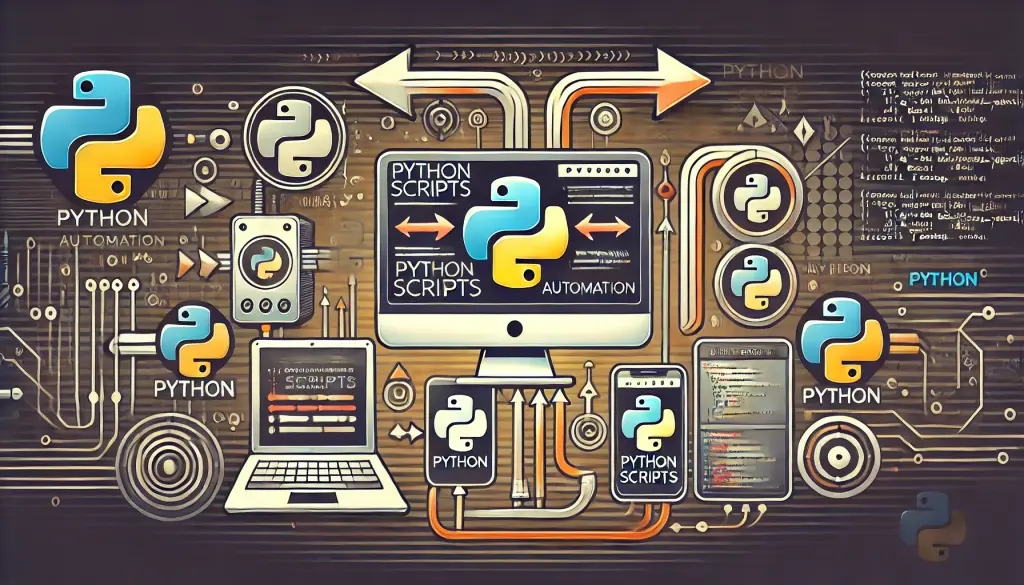
Ad
4. subprocess मोड्युल प्रयोग गरेर उन्नत शटडाउन विधि
subprocess मोड्युलले Python मा बाह्य प्रोग्राम चलाउँदा अत्यन्त शक्तिशाली र लचिलो उपाय प्रदान गर्दछ। यो प्रायः os.system() को विकल्पको रूपमा प्रयोग गरिन्छ, र त्रुटि ह्यान्डलिंग तथा कमाण्डको कार्य परिणामलाई विस्तृत रूपमा नियन्त्रण गर्न सक्षम छ। यस खण्डमा, subprocess मोड्युल प्रयोग गरेर PC शटडाउन गर्ने तरिका र यसको प्रयोग उदाहरणहरू व्याख्या गरिन्छ।4.1 subprocess मोड्युल के हो?
subprocess मोड्युललाई Python मा बाह्य सिस्टम कमाण्ड वा प्रोग्राम चलाउन प्रयोग गरिन्छ। os.system() साधारण कमाण्ड कार्यान्वयनमा उपयोगी भए पनि, subprocess प्रयोग गर्दा विस्तृत त्रुटि ह्यान्डलिंग र कमाण्डको कार्य परिणामको क्याप्चर सम्भव हुन्छ।4.2 आधारभूत शटडाउन स्क्रिप्टh3> subprocess प्रयोग गरेर PC शटडाउन गर्ने हो भने, तलको जस्तो स्क्रिप्ट विचार गर्न सकिन्छ।
import subprocess
def shutdown_computer():
try:
# Windows को शटडाउन कमाण्ड
subprocess.run(["shutdown", "/s", "/t", "1"], check=True)
print("शटडाउन सुरु गर्दैछ।")
except subprocess.CalledProcessError as e:
print(f"शटडाउन असफल भयो। त्रुटि: {e}")
shutdown_computer()4.3 कोडको विस्तृत व्याख्या
subprocess.run(): बाह्य प्रोग्राम (यस केसमा शटडाउन कमाण्ड) चलाउँछ। पहिलो आर्गुमेन्टमा चलाउनुपर्ने कमाण्डलाई सूची स्वरूपमा निर्दिष्ट गरिन्छ। यहाँ Windows को शटडाउन कमाण्डshutdown /s /t 1चलाइँदैछ।check=True: कमाण्ड चलाउँदा त्रुटि आएमा अपवाद उत्पन्न हुन्छ। यो विकल्पले कमाण्डको परिणाम जाँच गर्न मद्दत गर्छ, र त्रुटि भएमा उपयुक्त रूपमा प्रतिक्रिया दिन सक्छ।CalledProcessError: कमाण्ड चलाउँदा त्रुटि आएमा यो अपवाद उत्पन्न हुन्छ। यसले त्रुटिको कारणलाई विस्तृत रूपमा जाँच गर्न सम्भव बनाउँछ।
4.4 त्रुटि ह्यान्डलिंग
subprocess मोड्युल प्रयोग गरेर, कमाण्ड कार्यान्वयनमा असफल भएमा त्रुटि ह्यान्डलिंग सजिलो हुन्छ। उदाहरणका लागि, प्रयोगकर्तासँग शटडाउन अधिकार नभएमा वा अमान्य कमाण्ड प्रविष्ट गरिएमा, CalledProcessError प्रयोग गरेर त्रुटि सन्देश देखाउन सकिन्छ।त्रुटि उत्पन्न हुँदा प्रक्रिया उदाहरण:
import subprocess
def shutdown_computer():
try:
subprocess.run(["shutdown", "/s", "/t", "1"], check=True)
print("शटडाउन सुरु गर्दैछ।")
except subprocess.CalledProcessError as e:
print(f"शटडाउन असफल। त्रुटि: {e}")
except Exception as e:
print(f"अनपेक्षित त्रुटि उत्पन्न भयो: {e}")
shutdown_computer()4.5 Linux वा macOS मा शटडाउन
subprocess मोड्युल क्रस-प्लेटफर्म प्रयोग गर्न सकिने भएकाले, Windows बाहेकका OS जस्तै Linux वा macOS मा पनि समान रूपमा काम गर्छ। तलको कोडले Linux वा macOS मा शटडाउन कसरी चलाउने देखाउँछ।import subprocess
def shutdown_computer():
try:
# Linux वा macOS को शटडाउन कमाण्ड
subprocess.run(["shutdown", "-h", "now"], check=True)
print("शटडाउन सुरु गर्दैछ।")
except subprocess.CalledProcessError as e:
print(f"शटडाउन असफल भयो। त्रुटि: {e}")
shutdown_computer()subprocess प्रयोग गरेर कमाण्ड कार्यान्वयनको त्रुटि ह्यान्डलिंग र विस्तृत नियन्त्रण सम्भव हुन्छ।4.6 subprocess को प्रयोग उदाहरणहरू
4.6.1 ब्याच प्रोसेस पछि शटडाउन
यदि धेरै कार्यहरू क्रमशः प्रक्रिया गरी, सबै समाप्त भएपछि PC शटडाउन गर्न चाहनुहुन्छ भने,subprocess प्रयोग गरेर प्रत्येक कार्यको समाप्ति पुष्टि गरी शटडाउन कार्यान्वयन गर्न सकिन्छ।import subprocess
def perform_task_and_shutdown():
try:
# लामो समयको कार्य चलाउँदै
subprocess.run(["python", "long_running_task.py"], check=True)
# कार्य सफलतापूर्वक समाप्त भएमा शटडाउन
subprocess.run(["shutdown", "/s", "/t", "1"], check=True)
print("कार्य समाप्त भएपछि, शटडाउन सुरु गर्दैछ।")
except subprocess.CalledProcessError as e:
print(f"कार्य चलाउँदा त्रुटि उत्पन्न भयो। त्रुटि: {e}")
perform_task_and_shutdown()4.6.2 GUI अनुप्रयोग समाप्त पछि शटडाउन
शटडाउन गर्नु अघि, विशेष GUI अनुप्रयोग (जस्तै: Jupyter Lab) बन्द गर्न चाहनुहुन्छ भने,subprocess मोड्युल प्रयोग गरेर यसलाई स्वचालित गर्न सकिन्छ। subprocess</ पृष्ठभूमिमा अनुप्रयोग सुरु गर्न वा बन्द गर्न उपयुक्त छ।import subprocess
import time
def shutdown_after_closing_app():
try:
# Jupyter Lab बन्द गर्नुहोस्
subprocess.run(["jupyter", "lab", "stop"], check=True)
print("Jupyter Lab बन्द गरियो।")
time.sleep(2)
# शटडाउन कार्यान्वयन
subprocess.run(["shutdown", "/s", "/t", "1"], check=True)
except subprocess.CalledProcessError as e:
print(f"त्रुटि: {e}")
shutdown_after_closing_app()4.7 निष्कर्ष
subprocess मोड्युल प्रयोग गरेर, Python बाट PC को शटडाउनलाई उन्नत रूपमा नियन्त्रण गर्न सकिन्छ। os.system() सँग तुलना गर्दा, त्रुटि ह्यान्डलिंग र बाह्य प्रोग्रामको कार्य परिणाम जाँच गर्न सजिलो हुन्छ, र जटिल प्रक्रिया स्वभवित गर्न उपयोगी छ। साथै, क्रस-प्लेटफ्राम समर्थन सम्भव भएकाले, Windows, Linux, macOS आदि विभिन्न वातावरणमा समान रूपमा प्रयोग गर्न सकिन्छ।5. सारांश
यस लेखमा, Python प्रयोग गरेर PC शटडाउन गर्ने विभिन्न तरिकाहरूको विस्तृत व्याख्या गरिएको छ। प्रत्येक तरिका विभिन्न परिदृश्यहरूका लागि उपयुक्त छ, र साधारण स्क्रिप्टदेखि उन्नत कार्यक्षमता सम्म विभिन्न आवश्यकताहरूलाई पूरा गर्न सक्छ।5.1 आधारभूत शटडाउन विधि
os मोड्युल प्रयोग गरेर आधारभूत शटडाउन सबैभन्दा सरल विधि हो। OS अनुसारको कमाण्ड चलाएर तुरुन्तै PC शटडाउन गर्न सकिन्छ। Windows, Linux, macOS जस्ता विभिन्न प्लेटफर्महरूलाई समर्थन गर्दछ, र शुरुआतीहरूका लागि पनि सजिलै लागू गर्न सकिने विशेषता छ।5.2 टाइमर कार्यक्षमता प्रयोग गरेर शटडाउन
time मोड्युल प्रयोग गरेर, निर्दिष्ट समय बितेपछि PC शटडाउन गर्न सकिन्छ। लामो समयको कार्य समाप्त भएपछि वा निर्धारित समयमा स्वचालित रूपमा PC बन्द गर्न चाहनुहुन्छ भने यो अत्यन्त उपयोगी छ। यस विधि प्रयोग गर्दा कामपछि PC म्यानुअली बन्द गर्ने झन्झट बचत हुन्छ।5.3 निश्चित समयमा शटडाउन तालिका बनाउने
datetime मोड्युल प्रयोग गरेर, निश्चित समयमा शटडाउन तालिका बनाउन सम्भव छ। यसले निश्चित समयमा काम समाप्त गर्न चाहनुहुन्छ वा रातको ऊर्जा बचतको लागि PC स्वचालित रूपमा शटडाउन गर्न चाहनुहुन्छ भने उपयोगी हुन्छ।5.4 subprocess मोड्युल प्रयोग गरेर उन्नत शटडाउन</subprocess मोड्युलले कमाण्ड कार्यान्वयन परिणामको त्रुटि ह्यान्डलिंग र अन्य प्रोग्रामहरूसँग समन्वय गरेर उन्नत शटडाउन सम्भव बनाउँछ। जटिल कार्यको स्वचालन वा अनुप्रयोग समाप्त भएपछि शटडाउन गर्ने जस्ता उन्नत परिदृश्यहरूका लागि उपयुक्त छ।
5.5 कुन विधि चयन गर्ने?
- सरल कार्यको अवस्थामा:
osमोड्युल प्रयोग गरेर आधारभूत शटडाउन सबैभन्दा उपयुक्त छ। - टाइमर कार्यक्षमता आवश्यक परे:
timeमोड्युलको टाइमर सहित शटडाउन उपयोगी छ। - निश्चित समयमा स्वचालन चाहनुहुन्छ भने:
datetimeमोड्युल प्रयोग गरेर शटडाउन तालिका सेट गर्न सकिन्छ। - उन्न त्रुटि ह्यान्डलिंग वा अन्य प्रोग्रामसँग समन्वय आवश्यक परे:
subprocessमोड्युल एक शक्तिशाली उपकरण हो।